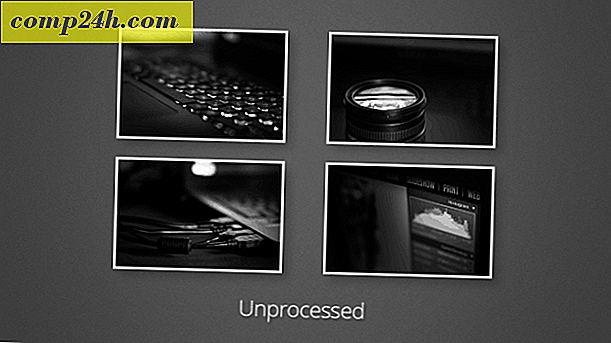Använd WinZip för att kryptera, lagra eller maila känsliga data

Visst är WinZip perfekt för komprimering av filer och mappar men visste du att det också är ett utmärkt sätt att kryptera känsliga data? Använd WinZip korrekt, och det är ett mycket användbart säkerhetsverktyg. Det är ett perfekt alternativ för den icke-tekniska användaren som behöver maila konfidentiell data via Internet. Följ bara mitt enkla steg för steg nedan för att lära dig hur.
Mina skärmsnusar nedan är från Windows XP och WinZip 11.1. Processen ska dock vara densamma för Vista och Winzip 10.x-användare också. WinZip 9.0 var den första versionen av WinZip som började använda AES 256 bitars kryptering, så 9.x användare bör också kunna dra nytta av att använda WinZip som ett krypteringsverktyg.
Så, låt oss få rätt till det.
1. Navigera till filerna eller mappen du vill zip och kryptera
2. Välj de filer du vill zip / komprimera och kryptera, Högerklicka för att få fram sammanhangsmenyerna . Nu under sammanhangsmenyerna , Klicka på WinZip, Lägg till i Zip-fil

3. Klicka i rutan Lägg till i arkiv och ge filen ett namn. Kryssrutan Kryptera tillagda filer och klicka på Lägg till

4. Kryssrutan Visa inte den här dialogrutan i framtiden och klicka på OK

Nu är vi redo att skriva in ett lösenord. Observera - Det är viktigt att använda ett STRONG lösenord här. Ja ja ja ... du behöver inte bli galen här med dumma $ ymb0l $ och stora och små bokstäver som du kommer att glömma 10 minuter efter att du har skrivit den. Använd bara en lång PASSPHRASE med 10 eller fler tecken. Passfraser är enkla att skriva, lätt att komma ihåg och MYCKET säker. Titta, här är ett 20 tecken säkert lösenord: Mitt hus är gult!
Det är allt! Med mellanslag mellan orden, en huvudstad M i fronten och slutade med ett speciellt tecken ser du på ett mycket säkert lösenord som kommer att vara nära omöjligt att spricka med hjälp av brute-force!
Ok, tillbaka till den här artikeln ...
5. Klicka i rutan Ange lösenord och skriv din PW. Upprepa i följande ruta. Klicka på 256 -Bit AES-kryptering (starkare) alternativknapp och C slick OK

6. Granska och stäng av P om Red X
Obs! När du öppnar .zip-filer kan krypterade filer identifieras med symbolen * bredvid filnamnet som visas nedan

Helt klar! HÄFTIG!
Begränsningar att vara medveten om (Hämtad från WinZip HELP-fil).
- Kryptering gäller endast innehållet i filer som är lagrade i en Zip-fil. Information om en krypterad fil, som dess namn, datum, storlek, attribut och kompressionsförhållande, lagras i okrypterad form i Zip-filens katalog och kan ses utan lösenord av alla som har åtkomst till Zip-filen.
- WinZips krypteringsmetod är inte samma sak som en autentiseringsmetod för Zip-filen. WinZip-kryptering är avsett att förhindra någon som inte vet rätt lösenord från att ta reda på innehållet i din krypterade data. För åtgärder som inte innefattar dekryptering av det krypterade innehållet i data som är lagrade i en Zip-fil behövs inget lösenord. I synnerhet kan krypterade filer raderas från en Zip-fil, eller bytas in i en Zip-fil. Inget lösenord behövs för att lägga till nya, okrypterade filer till en Zip-fil.
- WinZip använder lösenordsbaserad kryptering, och till och med en stark krypteringsalgoritm som AES har liten eller ingen nytta om lösenordet du använder är svagt, eller om du inte följer dem på ett säkert sätt.
Taggar: klient, kryptering, säkerhet, winzip